cad 2008自学教程:[20]cad怎样画圆形阵列
来源:网络收集 点击: 时间:2024-08-24【导读】:
cad怎么样才能画出圆形阵列,当一个圆要分成同等块的时候要怎么做呢!不会自己一个一个的成吧!当然不是了,这就用到圆形阵列,圆形阵列是系统帮您算好的了,很准。如下图教您画圆形阵列。工具/原料more 操作系统、CAD 2008软件方法/步骤1/10分步阅读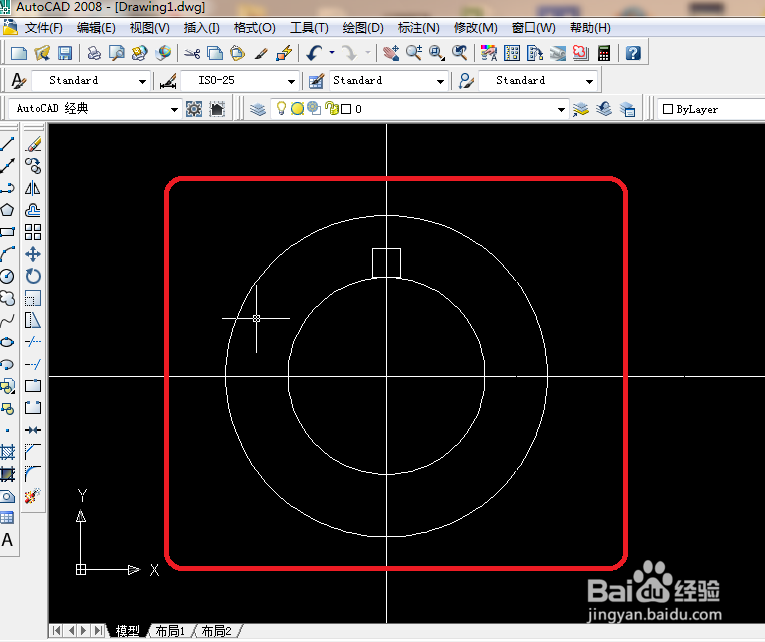 2/10
2/10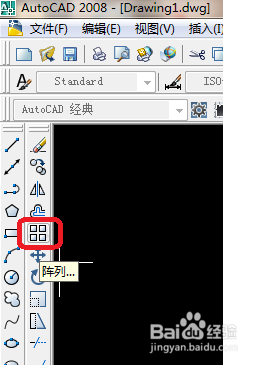 3/10
3/10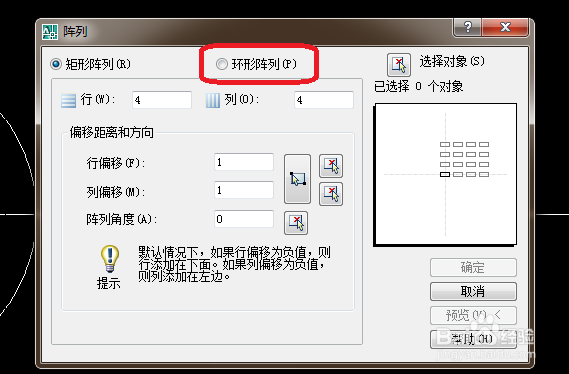 4/10
4/10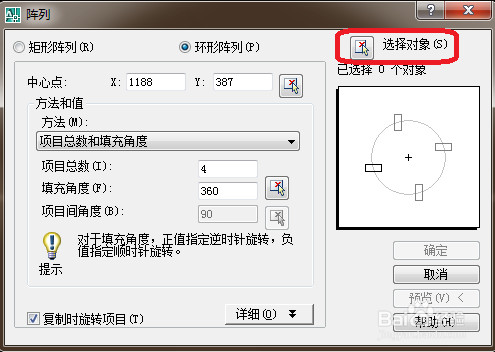 5/10
5/10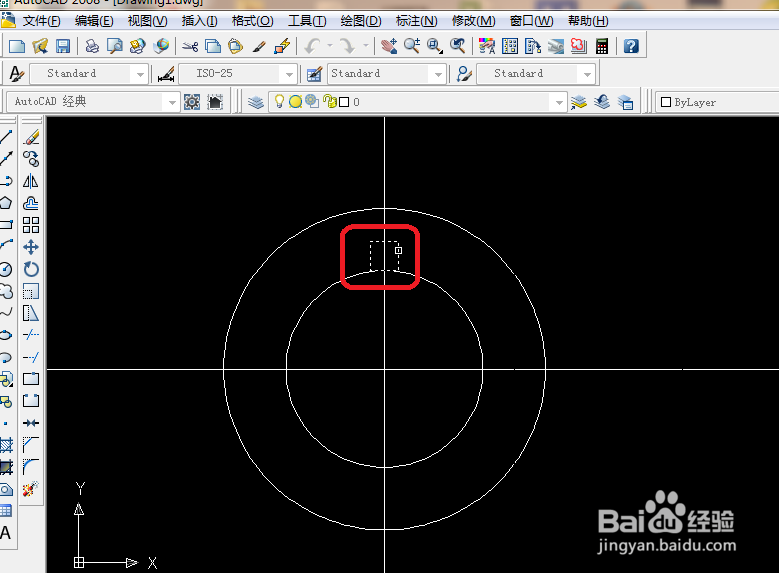 6/10
6/10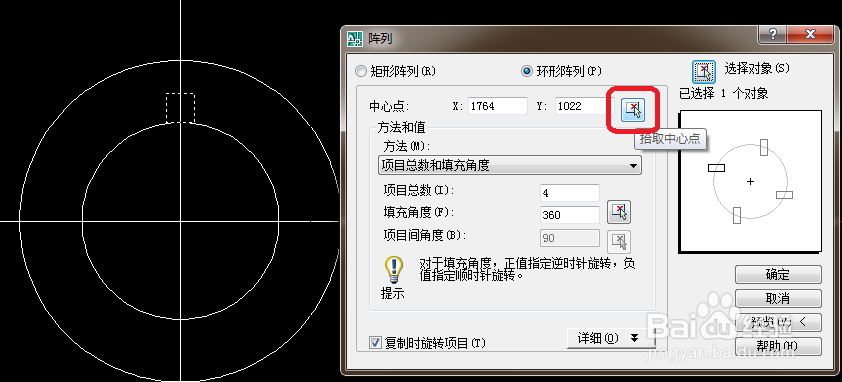 7/10
7/10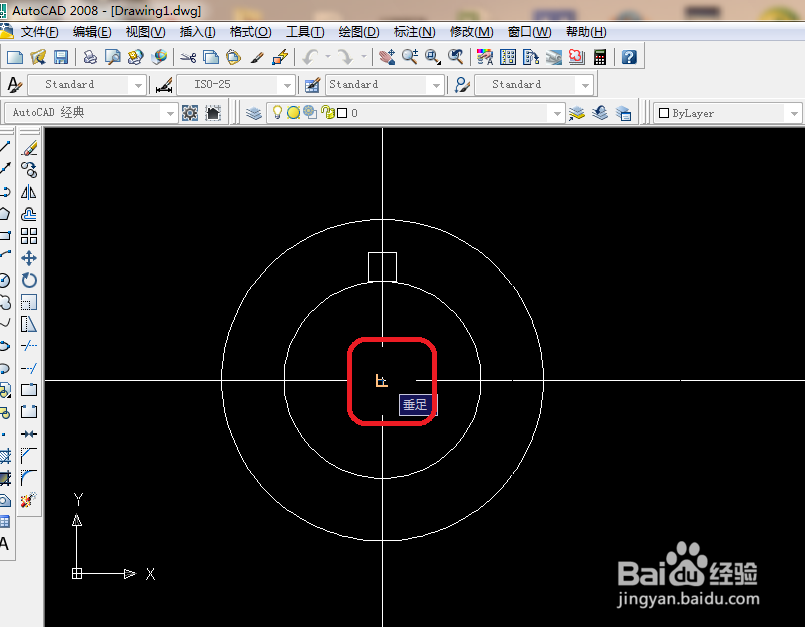 8/10
8/10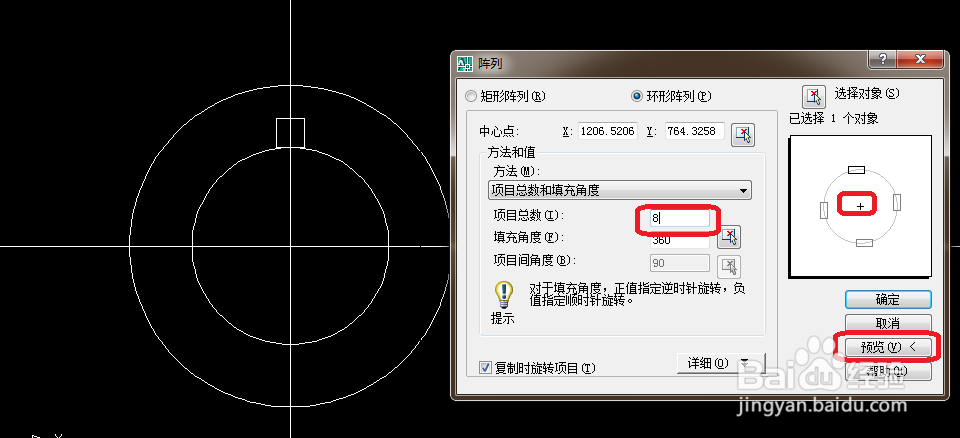 9/10
9/10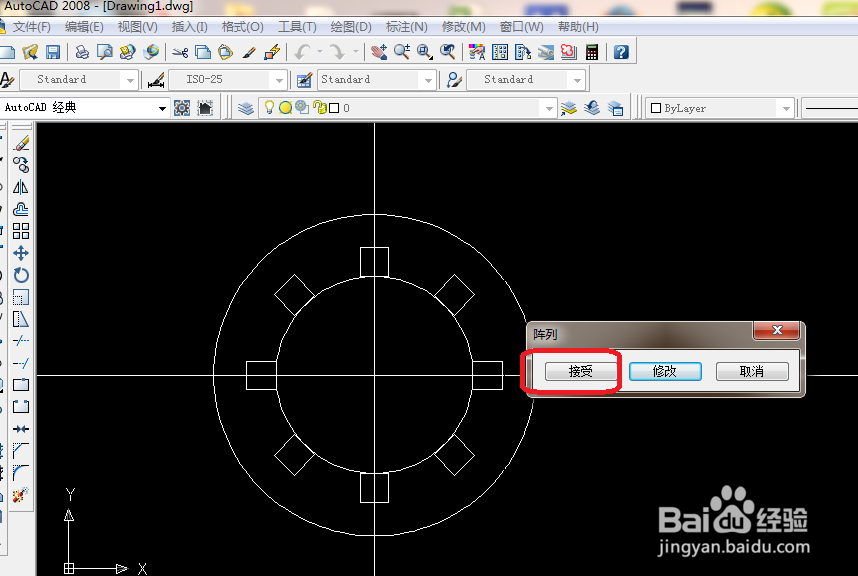 10/10
10/10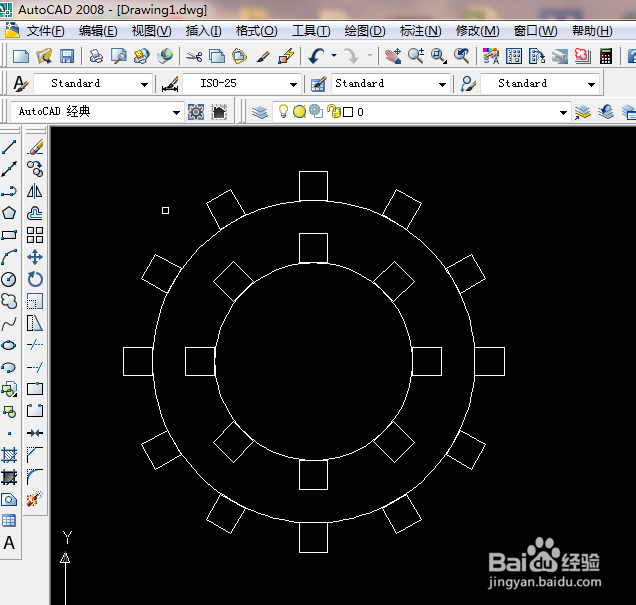 注意事项
注意事项
1、如下图所显示,画两条构造线、两个圆、一个正方形,这些上一篇都说到了,不懂的话可以看看上一篇。
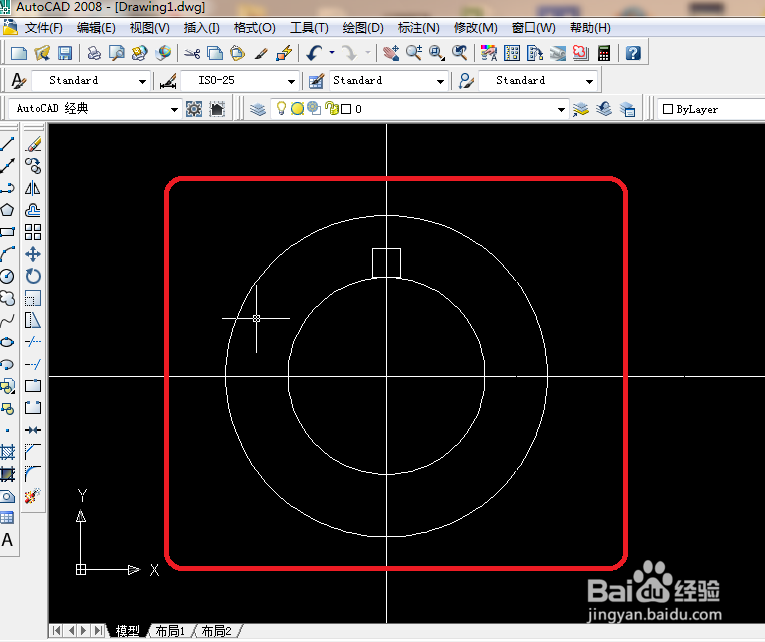 2/10
2/102、首先单击左边的工具栏,阵列。
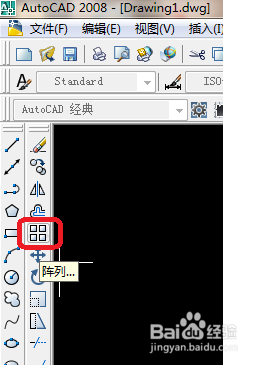 3/10
3/103、选择环形阵列。
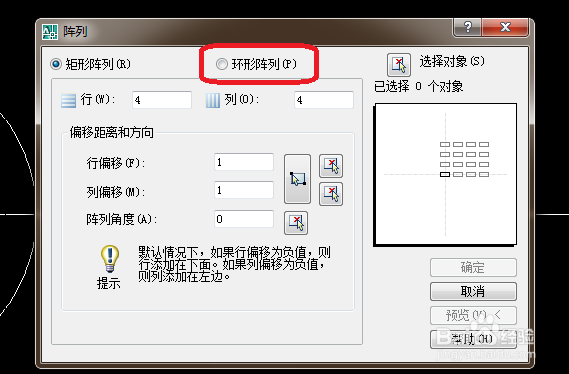 4/10
4/104、这里要注意了,选择对像意思是哪一个要做阵列的要选择它,例如选择正方形要复制几个正方形都是一样的在圆上,单击选择对像。
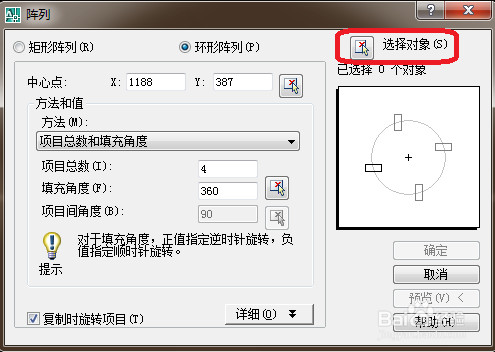 5/10
5/105、如下图所显示,选择正方形后空格键。
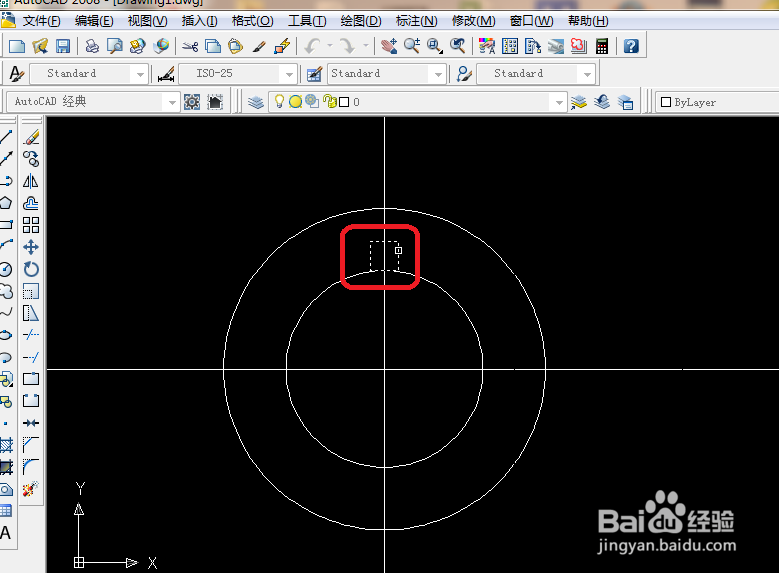 6/10
6/106、然后又回到这里,单击拾取中心点,这里的中心点就是要哪个物证为中心转。
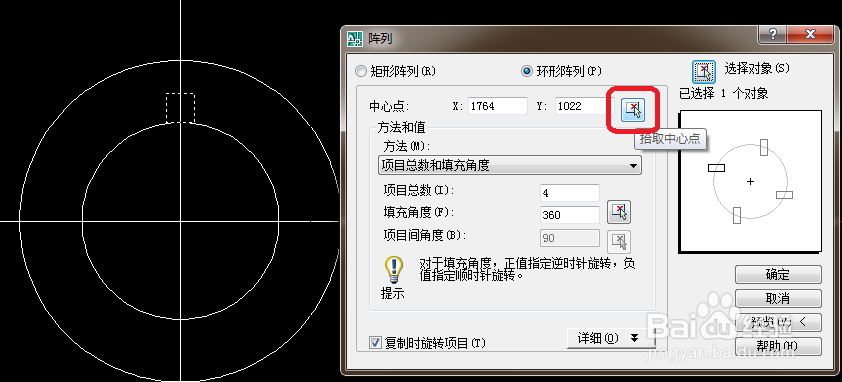 7/10
7/107、选择这个圆的中心点,也是垂足点。
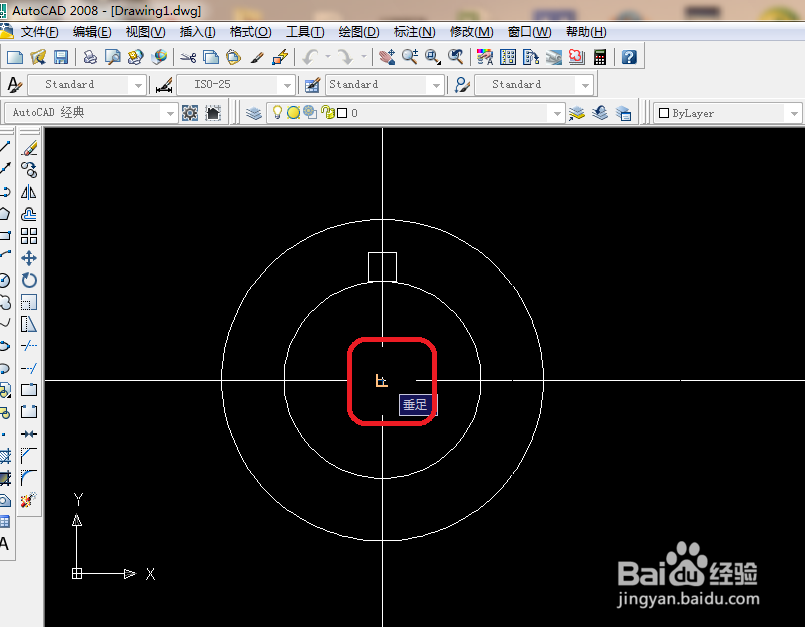 8/10
8/108、如下图项目总数是要多少个正方形,这里可以无数个,我这里就调为8个正方形。选择好之后单击预览。预览是可以看看的,可以更改,如果是确定的话就不能改。
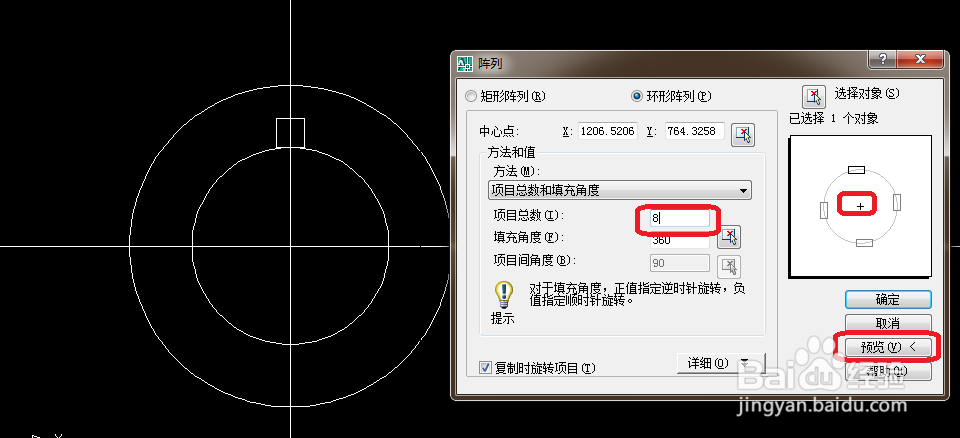 9/10
9/109、如下图可以没有错的话单击接受,如果不合适的话就 单击修改。
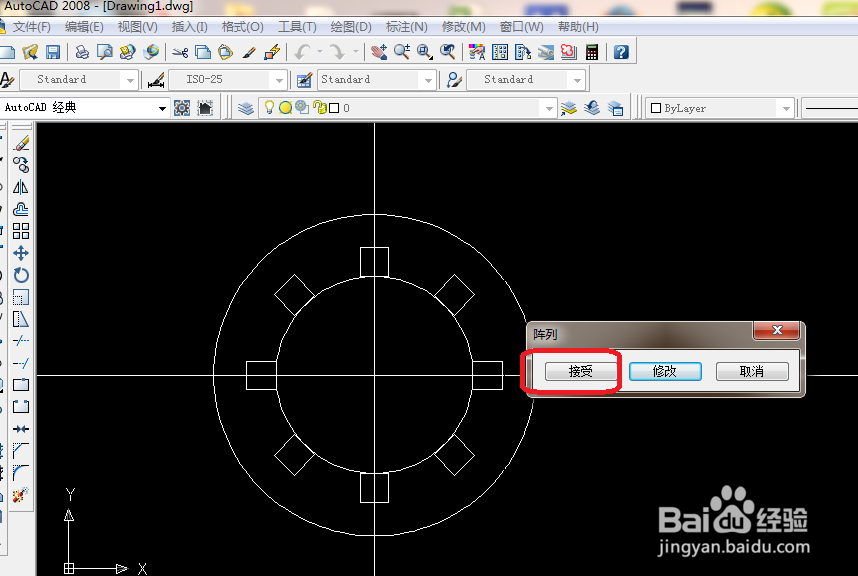 10/10
10/1010、如下图在按照上一步的操作就可以如下图了,这就是圆形阵列。
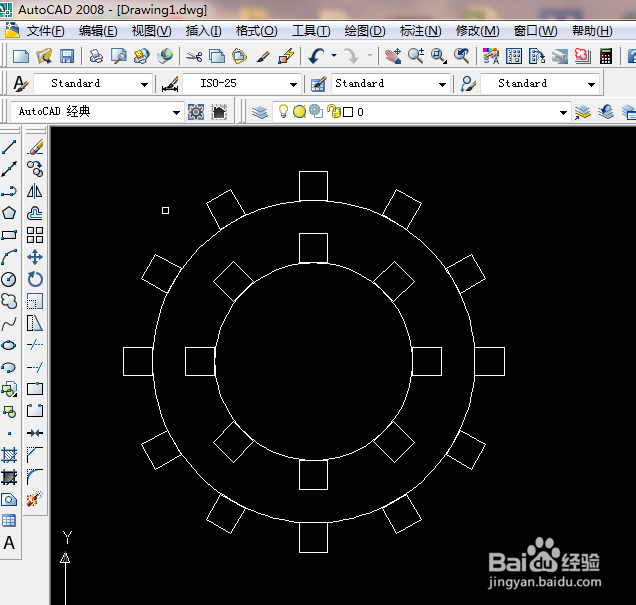 注意事项
注意事项按照以上步骤您也可以的。如果您觉得好就给我投一票!
阵列版权声明:
1、本文系转载,版权归原作者所有,旨在传递信息,不代表看本站的观点和立场。
2、本站仅提供信息发布平台,不承担相关法律责任。
3、若侵犯您的版权或隐私,请联系本站管理员删除。
4、文章链接:http://www.1haoku.cn/art_1154159.html
 订阅
订阅